1. 兑换码介绍
兑换码是一组由字母和数字组成的唯一编码(如:LTMCT7A0659GF2E1DD61),用于兑换特定权益(如代金券、折扣优惠、会员服务等)。
兑换码有多种类型(记名/不记名、代金券型/功能型),若是不记名兑换码,则兑换码不与会员绑定,任何云表会员均可使用,故获取后需及时使用。
2. 获取方式
· 通过官方活动赠送获得
· 购买指定产品随附获得
· 合作伙伴渠道发放
· 促销邮件/短信接收
3. 兑换流程
3.1 创建应用时使用
1. 访问云表会员后台:https://console.iyunbiao.com/console/
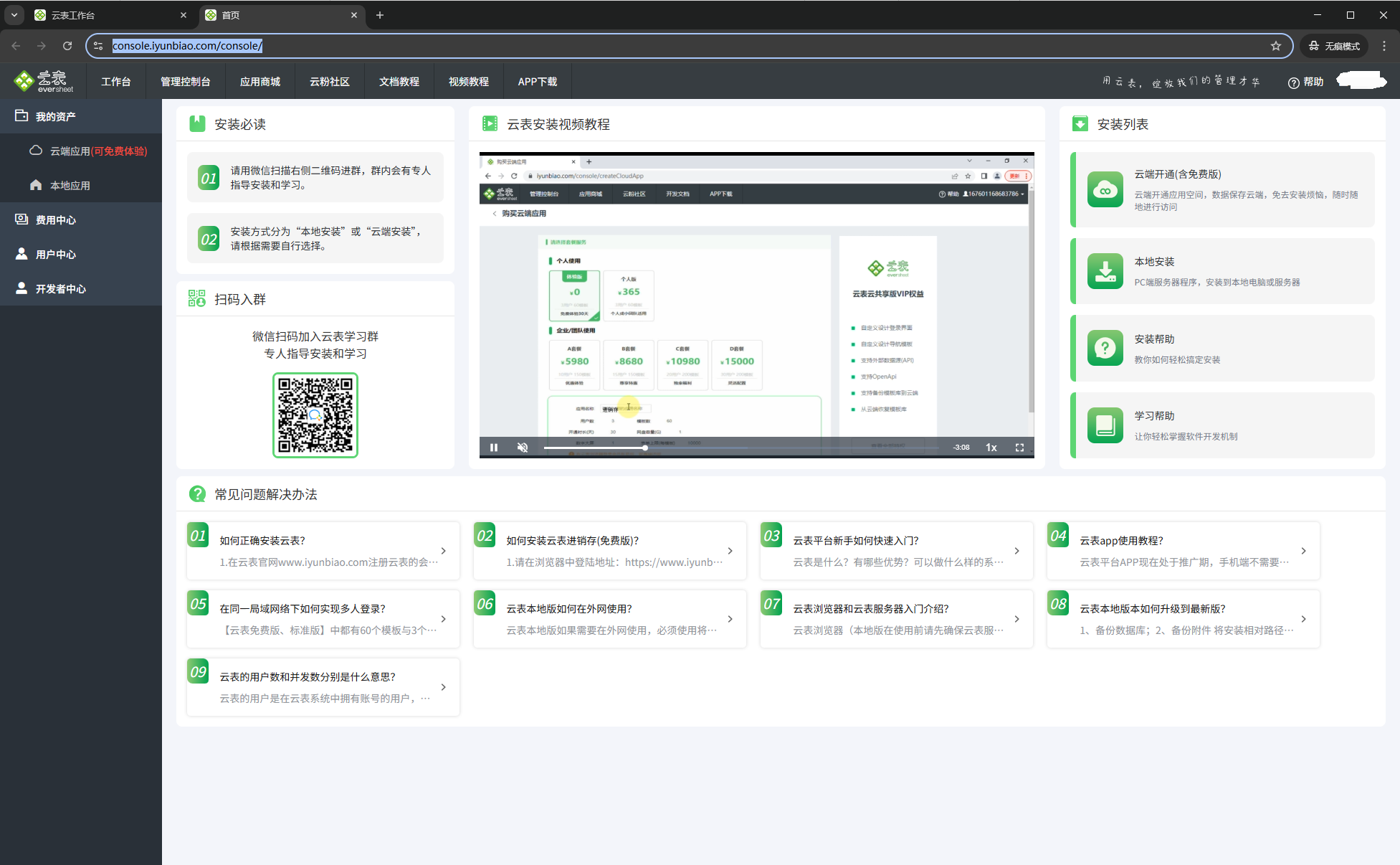
2. 根据兑换码的权益内容,在我的资产中选择本地应用或本地应用(本地应用要先选择服务器)
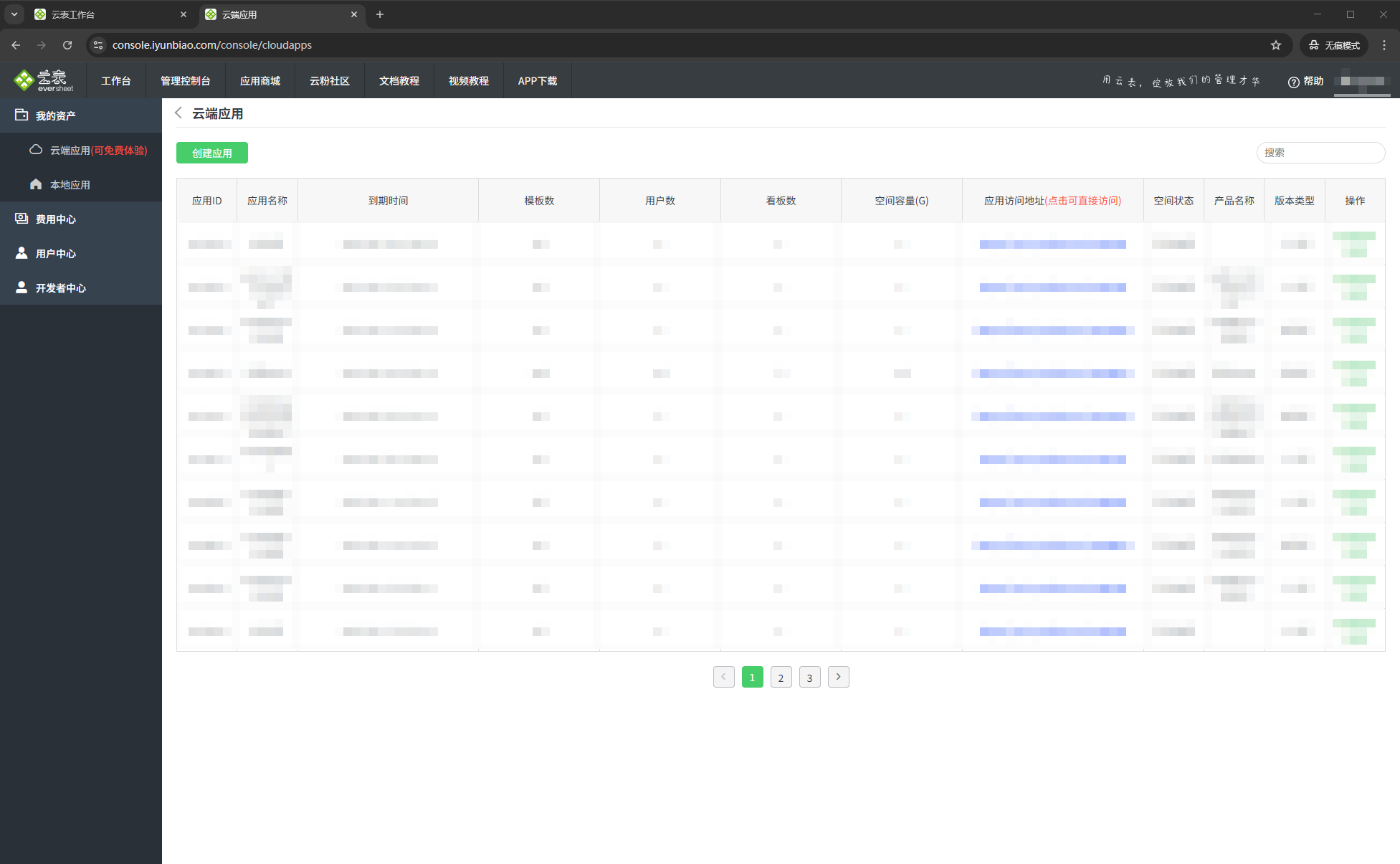
云表应用
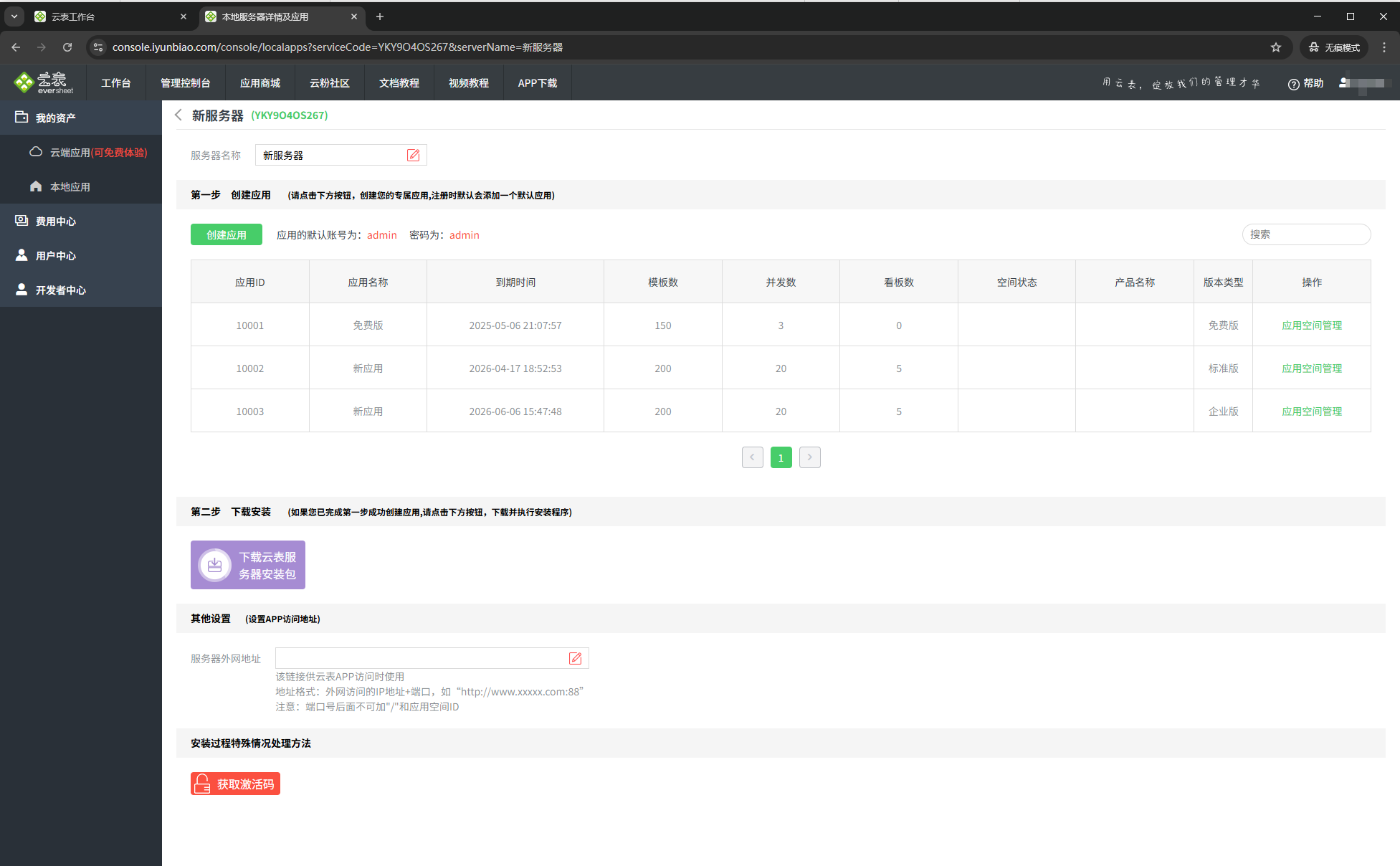
3. 创建应用,根据兑换码的权益选择正确的配置(如:云端个人版兑换码),点击“立即购买”进入支付页。
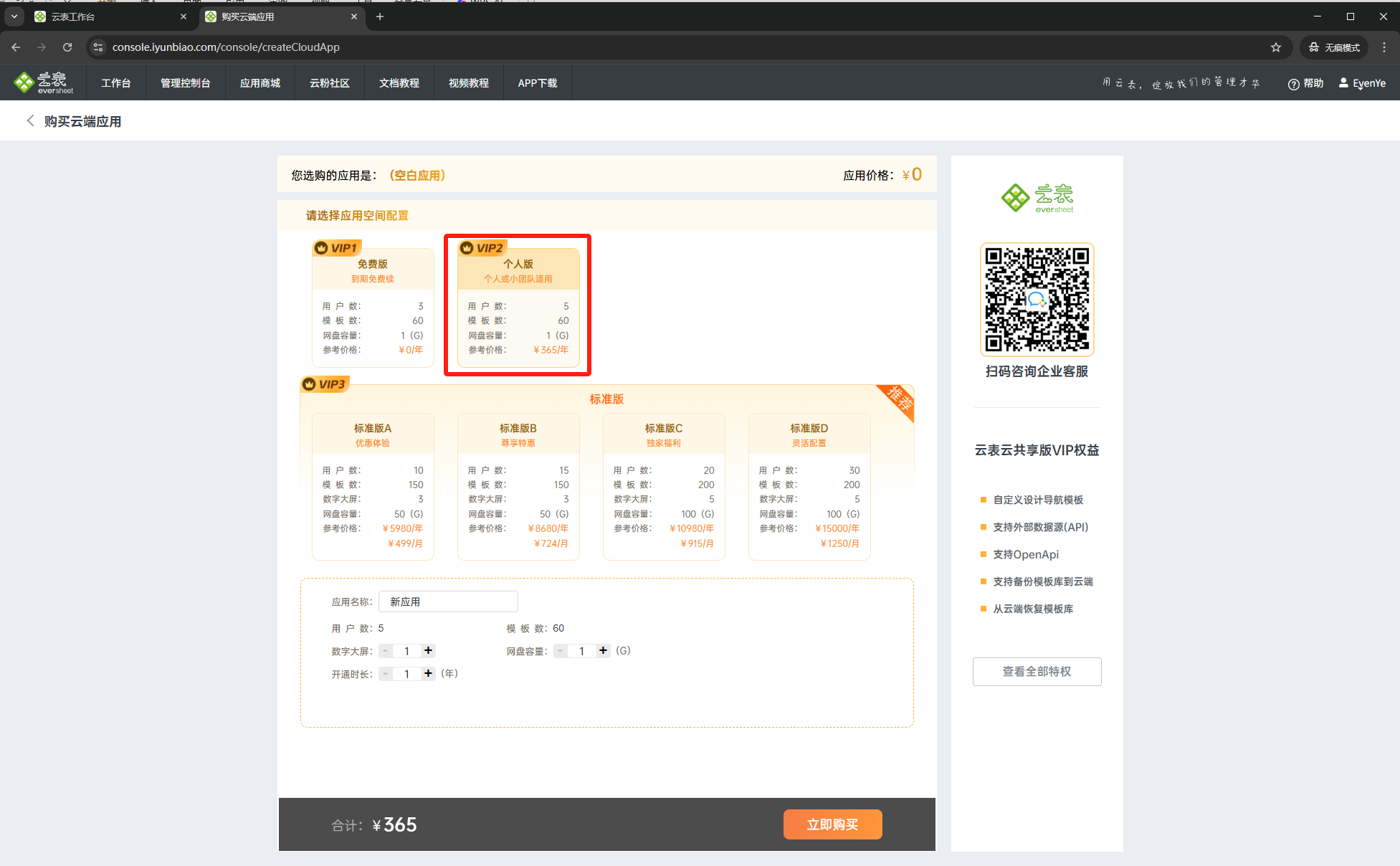
4. 点击【使用兑换码】,在弹出的输入框中输入兑换码,点击兑换。
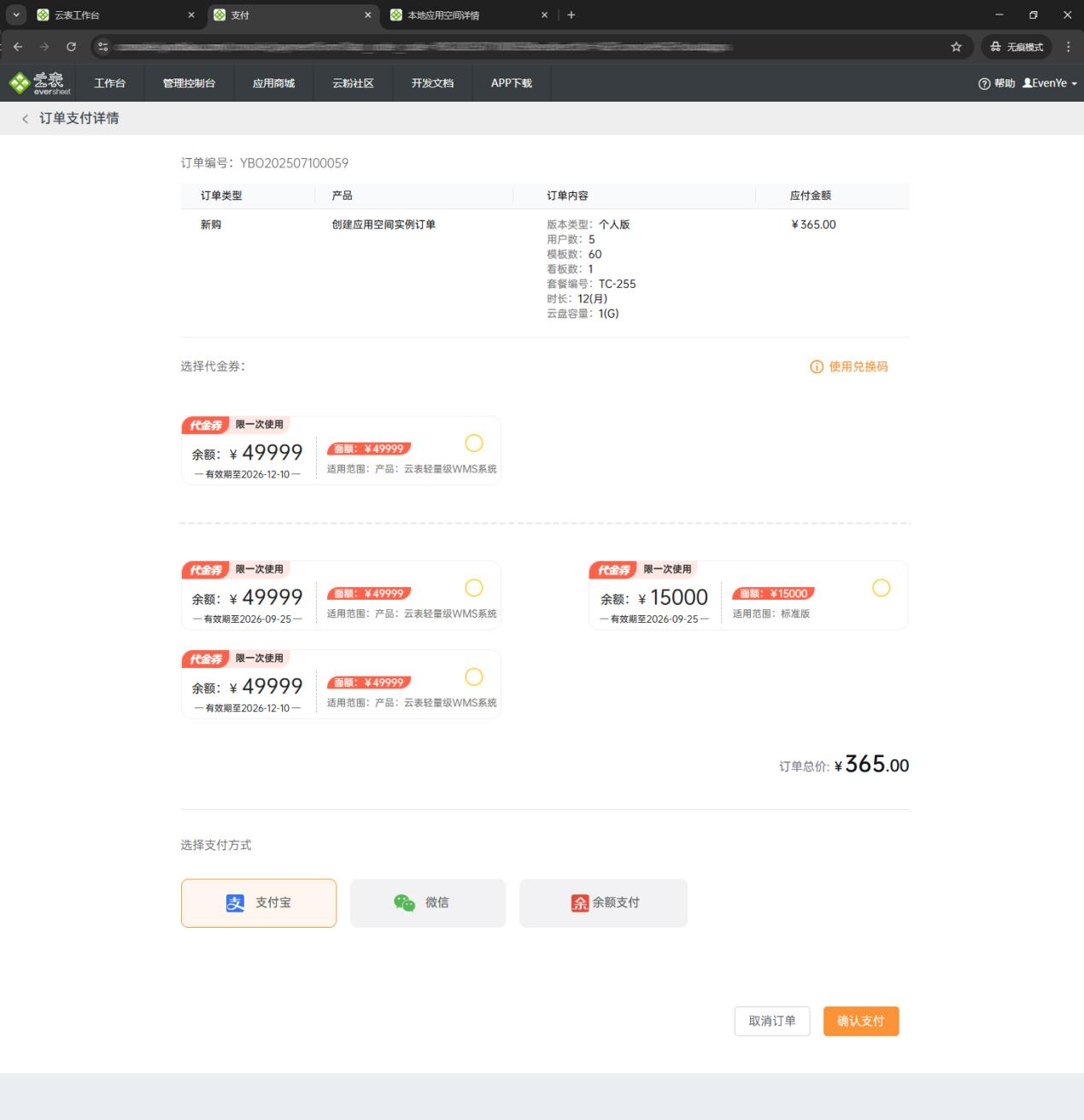
5. 系统显示兑换成功提示及使用指引
若兑换成功,会刷新出新的代金券,选中代金券进行支付即可;
若兑换失败,会有相应的报错和指引信息,如功能型兑换码需要在应用详情页对已有应用使用。
3.2 对已有应用使用:
1. 访问云表会员后台:https://console.iyunbiao.com/console/
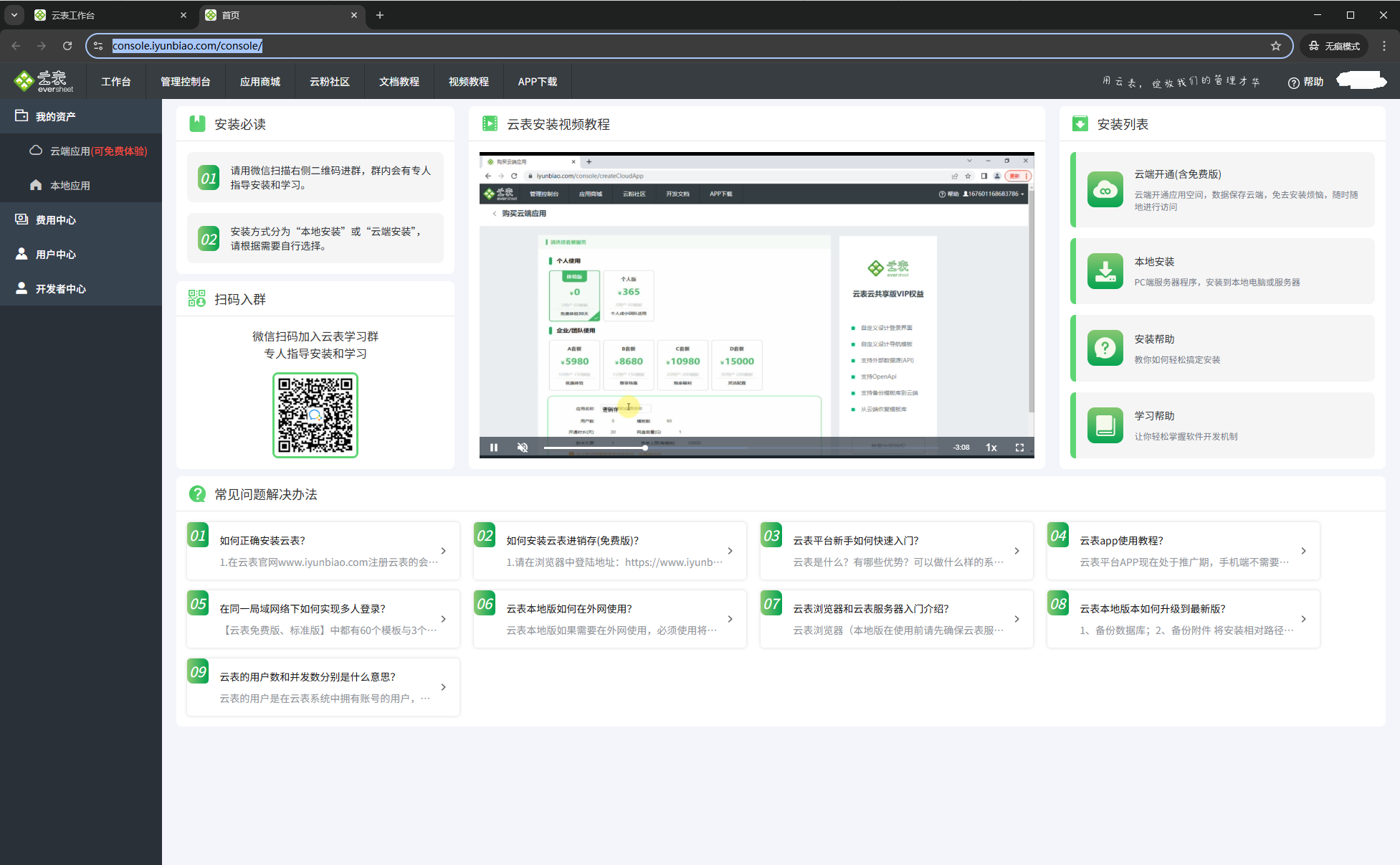
2. 根据兑换码的权益内容,在我的资产中选择本地应用或本地应用(本地应用要先选择服务器)
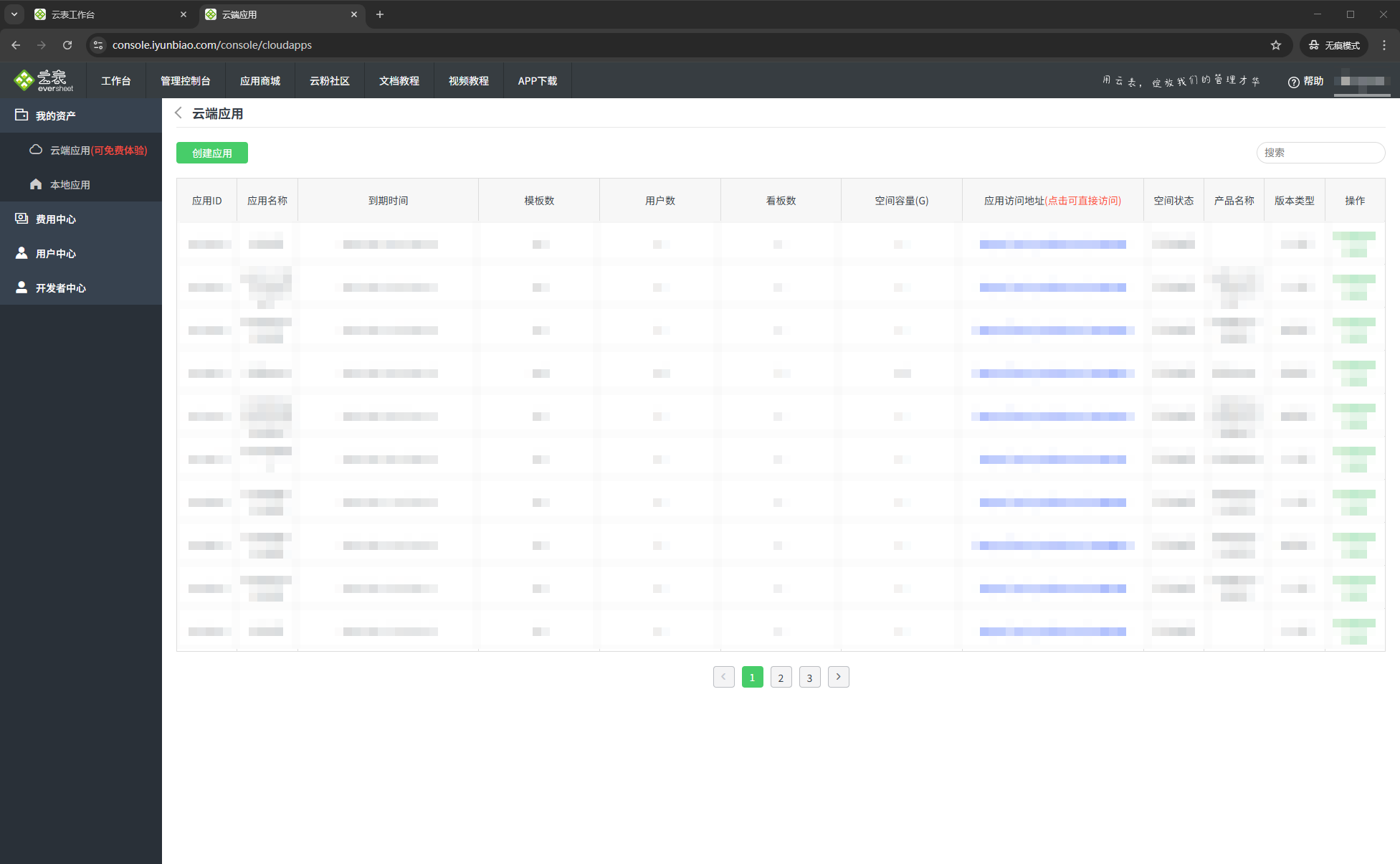
云端应用列表
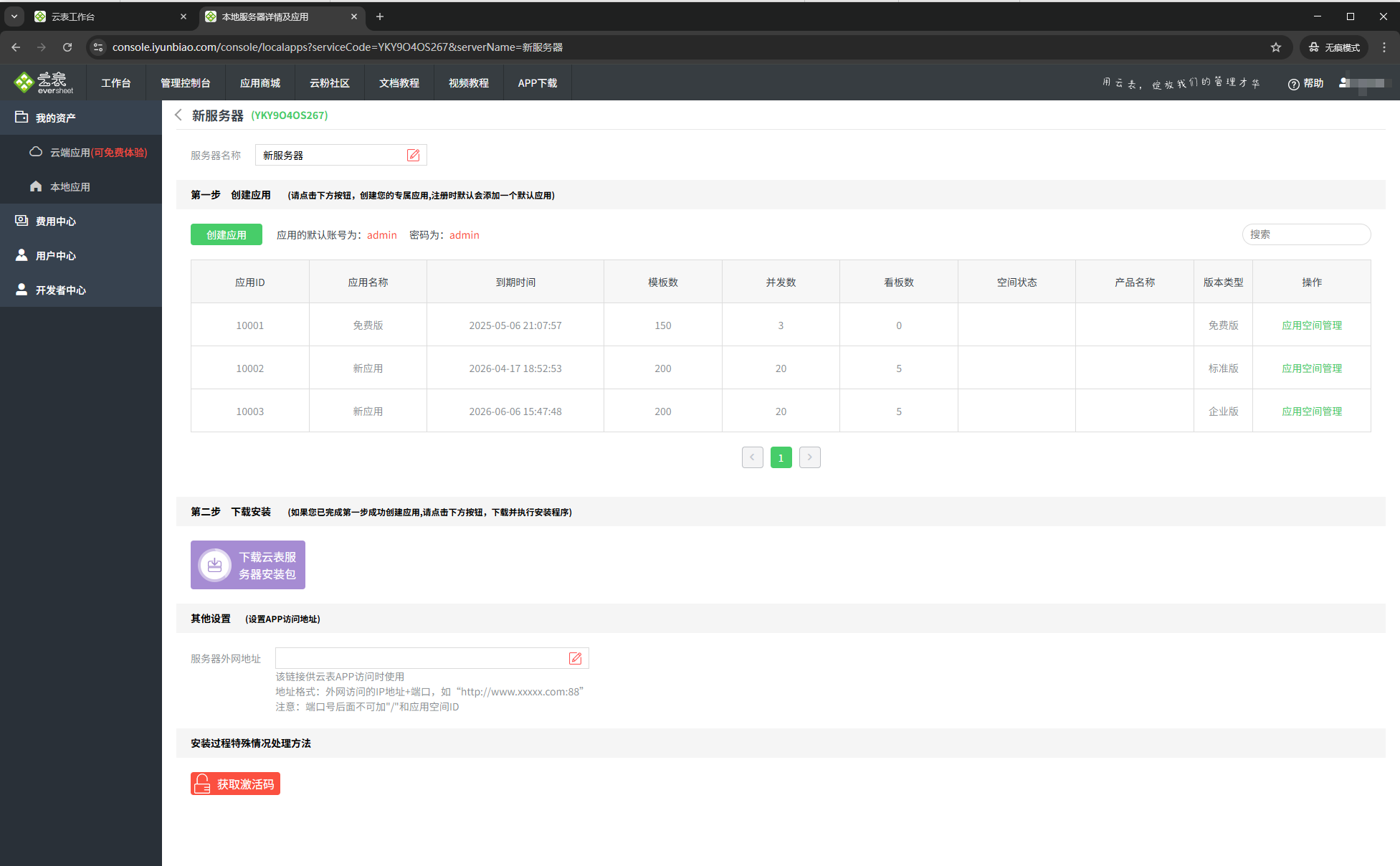
本地服务器应用列表
3. 找到需要兑换权益的应用,点击“应用空间管理”按钮,进入应用详情页。
4. 点击右上角【使用兑换码】,在弹出的输入框中输入兑换码,点击兑换。
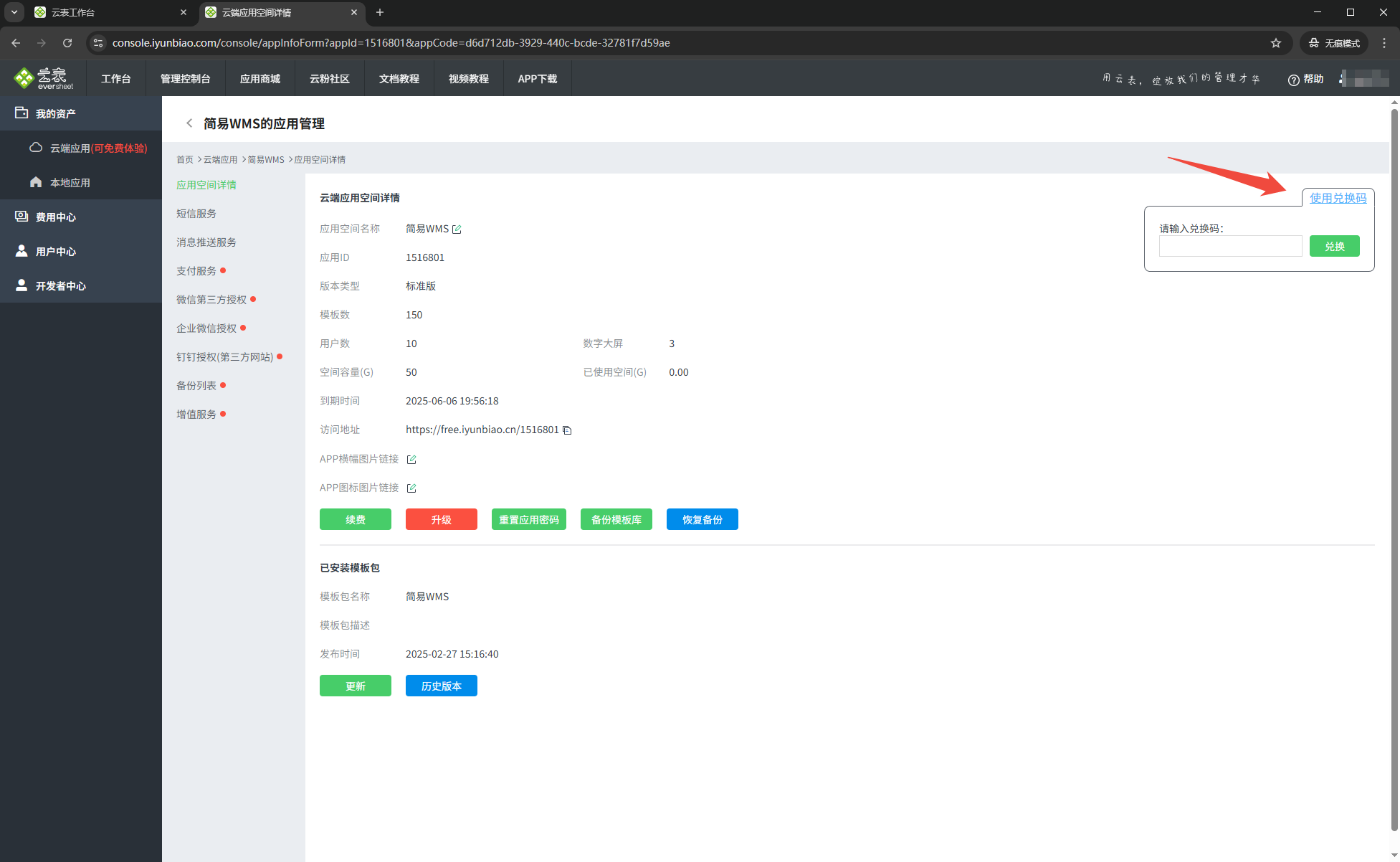
5. 系统显示兑换成功提示及使用指引
若兑换成功,会刷新出新的代金券,选中代金券进行支付即可;
若兑换失败,会有相应的报错和指引信息,如功能型兑换码需要在应用详情页对已有应用使用。
4. 使用规则
有效期:请务必在兑换码有效期前使用。
使用次数:兑换码仅限使用一次(特殊标注除外)。
地域限制:仅限中国大陆地区使用(特殊标注除外)。
不找零不兑现:不可兑换现金,余额不退
不可转让:兑换成功后权益绑定至当前账户
遗失不补:请妥善保管,泄露或丢失不补发
5. 常见问题
1)问:提示"兑换码无效"怎么办?
答:①、请检查是否混淆字母O与数字0,I与1(兑换码中不会出现大写字母I和O)。
②、请检查输入内容是否包含空格或特殊符号。
③、请检查是否已过期或被使用。
2)问:兑换后权益未到账?
答:①、功能型兑换码,需要应用详情页使用,刷新账户页面等待10分钟。
②、代金券型兑换码可在会员后台-费用中心-优惠券中查看。
③、若权益仍未到账,请联系客服并提供兑换码、截图等信息。
3)问:能否多次使用同一兑换码?
答:不可,成功兑换后该码立即失效。
4)问:兑换码过期能否延期?
答:有效期不可延长,请在截止日前使用。
6. 注意事项
任何要求提供银行卡密码的兑换均为诈骗,请通过官方渠道操作。

